幾何学スケッチパッドを使用して平行線を作成する方法
平行線を作る問題を解決するにはどうすればよいですか?平行線を描くことは、特に幾何学スケッチパッドの初心者にとって頭痛の種になることがよくあります。 PHP エディター Xiaoxin が詳細な答えを提供し、平行線を作成する問題を簡単に解決できるように段階的にガイドします。次のコンテンツでは、このテクニックを習得するのに役立つ、Geometry Sketchpad で平行線を描く手順を詳しく紹介します。
1.点と線を作成します
まず、これから作成する線を元に、[線分定規ツール]で画板をクリックします。サイドバーに線分を 2 回描きます。次に、サイドバーの[点ツール]を選択し、製図板上でマウスカーソルをクリックし、直線の外側に点を作成します。
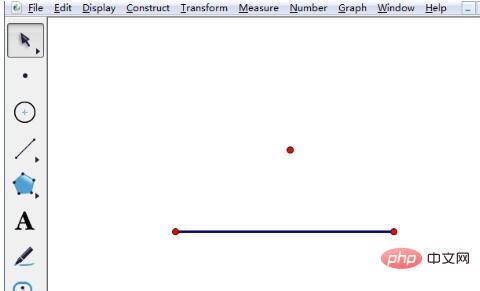
2.平行線を描く
サイドバーの[矢印移動ツール]をクリックし、[Ctrl]キーを押しながら点、線分を順にクリックし、線分と点を選択し、[作図]をクリックしますメニューバーの[平行線]コマンドを選択すると、図のようになります。

点を通過する平行線がありますが、この平行線は比較的長いので、点ツールを使用して、切られる線分の 2 つの端点として平行線上に 2 つの点を作成します。
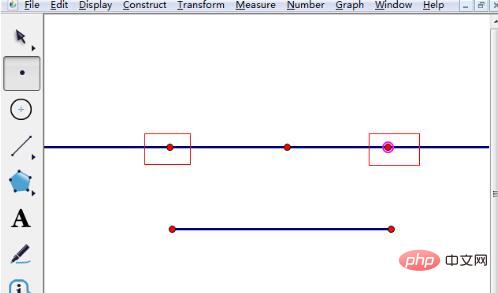
次に、サイドバーの[線分定規ツール]を使用して2つの端点を接続します。このとき、図に示すように、平行線を右クリックして[平行線を非表示]を選択します。

これで平行線が作成され、平行線の効果は図のようになります。

以上が幾何学スケッチパッドを使用して平行線を作成する方法の詳細内容です。詳細については、PHP 中国語 Web サイトの他の関連記事を参照してください。

ホットAIツール

Undresser.AI Undress
リアルなヌード写真を作成する AI 搭載アプリ

AI Clothes Remover
写真から衣服を削除するオンライン AI ツール。

Undress AI Tool
脱衣画像を無料で

Clothoff.io
AI衣類リムーバー

Video Face Swap
完全無料の AI 顔交換ツールを使用して、あらゆるビデオの顔を簡単に交換できます。

人気の記事

ホットツール

メモ帳++7.3.1
使いやすく無料のコードエディター

SublimeText3 中国語版
中国語版、とても使いやすい

ゼンドスタジオ 13.0.1
強力な PHP 統合開発環境

ドリームウィーバー CS6
ビジュアル Web 開発ツール

SublimeText3 Mac版
神レベルのコード編集ソフト(SublimeText3)

ホットトピック
 1676
1676
 14
14
 1429
1429
 52
52
 1333
1333
 25
25
 1278
1278
 29
29
 1257
1257
 24
24
 AIテクノロジーを使用して完璧なID写真を生成する方法は?
May 15, 2025 pm 07:45 PM
AIテクノロジーを使用して完璧なID写真を生成する方法は?
May 15, 2025 pm 07:45 PM
ID写真ジェネレーターを使用すると、写真スタジオに行って時間と労力を節約することなく、必要なID写真を簡単に作成できます。 1.最初に、古い写真をインテリジェントに修復する機能を有効にします。 2.ページでID写真作成オプションを選択します。 3.ダブルクリックして編集する必要がある画像ファイルを開きます。 4.少し待つと、システムは1インチID写真を自動的に生成します。 5.他のサイズが必要な場合は、調整オプションで適切なサイズを選択してください。 6.バックグラウンドの変更オプションをクリックします。 7.色の背景からお気に入りの背景色を選択します。 8。[保存]ボタンをクリックして、ID写真を保存します。




